
![]() ಈ ವೈಶಿಷ್ಟ್ಯಗಳು ಪ್ರಮಾಣಿತ ಮತ್ತು ವೃತ್ತಿಪರ ಪ್ರೋಗ್ರಾಂ ಕಾನ್ಫಿಗರೇಶನ್ಗಳಲ್ಲಿ ಮಾತ್ರ ಲಭ್ಯವಿವೆ.
ಈ ವೈಶಿಷ್ಟ್ಯಗಳು ಪ್ರಮಾಣಿತ ಮತ್ತು ವೃತ್ತಿಪರ ಪ್ರೋಗ್ರಾಂ ಕಾನ್ಫಿಗರೇಶನ್ಗಳಲ್ಲಿ ಮಾತ್ರ ಲಭ್ಯವಿವೆ.
ಈಗ ನಾವು ಡೇಟಾವನ್ನು ಹೇಗೆ ಗುಂಪು ಮಾಡುವುದು ಎಂದು ಕಲಿಯುತ್ತೇವೆ. ಉದಾಹರಣೆಗಾಗಿ ಡೈರೆಕ್ಟರಿಗೆ ಹೋಗೋಣ "ನೌಕರರು" .
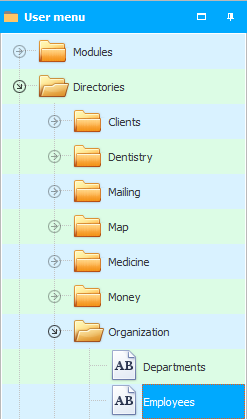
ನೌಕರರನ್ನು ಗುಂಪು ಮಾಡಲಾಗುವುದು "ಇಲಾಖೆಯಿಂದ" .
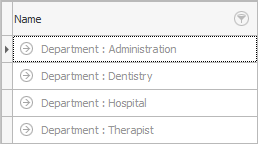
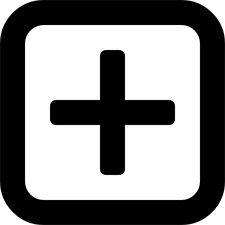
ಉದಾಹರಣೆಗೆ, ' ಪ್ರಯೋಗಾಲಯ'ದಲ್ಲಿ ಕೆಲಸಗಾರರ ಪಟ್ಟಿಯನ್ನು ನೋಡಲು, ನೀವು ಗುಂಪಿನ ಹೆಸರಿನ ಎಡಭಾಗದಲ್ಲಿರುವ ಬಾಣದ ಮೇಲೆ ಒಮ್ಮೆ ಕ್ಲಿಕ್ ಮಾಡಬೇಕಾಗುತ್ತದೆ.
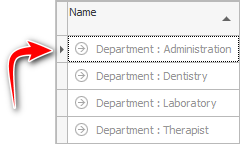
ಹಲವಾರು ಗುಂಪುಗಳಿದ್ದರೆ, ನೀವು ಸಂದರ್ಭ ಮೆನುವನ್ನು ಬಲ ಕ್ಲಿಕ್ ಮಾಡಿ ಮತ್ತು ಆಜ್ಞೆಗಳನ್ನು ಬಳಸಿಕೊಂಡು ಎಲ್ಲಾ ಗುಂಪುಗಳನ್ನು ಏಕಕಾಲದಲ್ಲಿ ವಿಸ್ತರಿಸಬಹುದು ಅಥವಾ ಕುಗ್ಗಿಸಬಹುದು "ಎಲ್ಲವನ್ನು ವಿಸ್ತರಿಸು" ಮತ್ತು "ಎಲ್ಲವನ್ನೂ ಕುಗ್ಗಿಸಿ" .
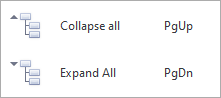
![]() ಮೆನುಗಳ ಪ್ರಕಾರಗಳು ಯಾವುವು ಎಂಬುದರ ಕುರಿತು ಇನ್ನಷ್ಟು ತಿಳಿದುಕೊಳ್ಳಿ? .
ಮೆನುಗಳ ಪ್ರಕಾರಗಳು ಯಾವುವು ಎಂಬುದರ ಕುರಿತು ಇನ್ನಷ್ಟು ತಿಳಿದುಕೊಳ್ಳಿ? .
ನಂತರ ನಾವು ನೌಕರರನ್ನು ನೋಡುತ್ತೇವೆ.
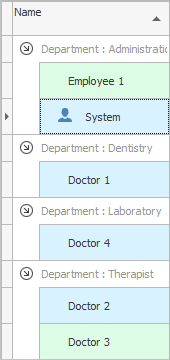

ಕೆಲವು ಡೈರೆಕ್ಟರಿಗಳಲ್ಲಿ ಡೇಟಾವನ್ನು ಟೇಬಲ್ ರೂಪದಲ್ಲಿ ಪ್ರದರ್ಶಿಸಲಾಗುತ್ತದೆ ಎಂದು ಈಗ ನಿಮಗೆ ತಿಳಿದಿದೆ, ಉದಾಹರಣೆಗೆ, ನಾವು ನೋಡಿದಂತೆ "ಶಾಖೆಗಳು" . ಮತ್ತು ಒಳಗೆ "ಇತರರು" ಉಲ್ಲೇಖ ಪುಸ್ತಕಗಳು, ಡೇಟಾವನ್ನು 'ಮರ' ರೂಪದಲ್ಲಿ ಪ್ರಸ್ತುತಪಡಿಸಬಹುದು, ಅಲ್ಲಿ ನೀವು ಮೊದಲು ನಿರ್ದಿಷ್ಟ 'ಶಾಖೆಯನ್ನು' ವಿಸ್ತರಿಸಬೇಕಾಗುತ್ತದೆ.
ಈ ಎರಡು ಡೇಟಾ ಪ್ರದರ್ಶನ ವಿಧಾನಗಳ ನಡುವೆ ನೀವು ಸುಲಭವಾಗಿ ಬದಲಾಯಿಸಬಹುದು. ಉದಾಹರಣೆಗೆ, ನೀವು ಡೈರೆಕ್ಟರಿಯನ್ನು ಬಯಸದಿದ್ದರೆ "ನೌಕರರು" ಡೇಟಾವನ್ನು ಗುಂಪು ಮಾಡಲಾಗಿದೆ "ಇಲಾಖೆಯಿಂದ" , ಗುಂಪು ಮಾಡುವ ಪ್ರದೇಶಕ್ಕೆ ಪಿನ್ ಮಾಡಲಾದ ಈ ಕಾಲಮ್ ಅನ್ನು ಹಿಡಿಯಲು ಸಾಕು ಮತ್ತು ಅದನ್ನು ಸ್ವಲ್ಪ ಕೆಳಕ್ಕೆ ಎಳೆಯಿರಿ, ಅದನ್ನು ಇತರ ಕ್ಷೇತ್ರ ಹೆಡರ್ಗಳೊಂದಿಗೆ ಸಾಲಿನಲ್ಲಿ ಇರಿಸಿ. ಹಸಿರು ಬಾಣಗಳು ಕಾಣಿಸಿಕೊಂಡಾಗ ನೀವು ಎಳೆದ ಕಾಲಮ್ ಅನ್ನು ಬಿಡುಗಡೆ ಮಾಡಬಹುದು, ಹೊಸ ಕ್ಷೇತ್ರವು ಎಲ್ಲಿಗೆ ಹೋಗುತ್ತದೆ ಎಂಬುದನ್ನು ಅವರು ನಿಖರವಾಗಿ ತೋರಿಸುತ್ತಾರೆ.
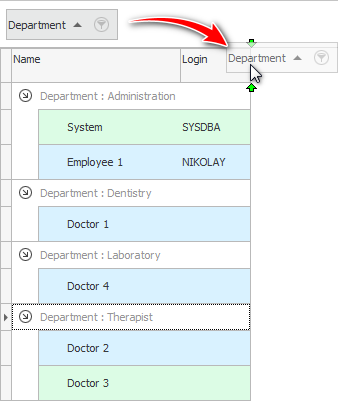
ಅದರ ನಂತರ, ಎಲ್ಲಾ ಉದ್ಯೋಗಿಗಳನ್ನು ಸರಳ ಕೋಷ್ಟಕದಲ್ಲಿ ಪ್ರದರ್ಶಿಸಲಾಗುತ್ತದೆ.
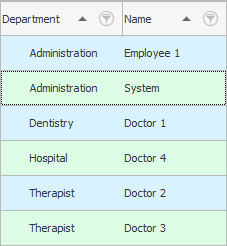
ಮತ್ತೊಮ್ಮೆ ಮರದ ವೀಕ್ಷಣೆಗೆ ಹಿಂತಿರುಗಲು, ನೀವು ಯಾವುದೇ ಕಾಲಮ್ ಅನ್ನು ವಿಶೇಷ ಗುಂಪು ಪ್ರದೇಶಕ್ಕೆ ಹಿಂತಿರುಗಿಸಬಹುದು, ವಾಸ್ತವವಾಗಿ, ನೀವು ಯಾವುದೇ ಕ್ಷೇತ್ರವನ್ನು ಅದರ ಮೇಲೆ ಎಳೆಯಬಹುದು ಎಂದು ಹೇಳುತ್ತದೆ.
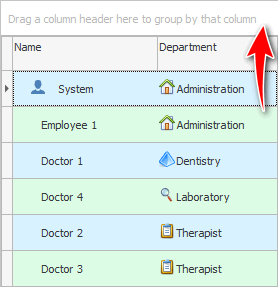

ಗುಂಪು ಮಾಡುವಿಕೆಯು ಬಹು ಆಗಿರಬಹುದು ಎಂಬುದು ಗಮನಾರ್ಹವಾಗಿದೆ. ನೀವು ಇನ್ನೊಂದು ಕೋಷ್ಟಕಕ್ಕೆ ಹೋದರೆ ಅಲ್ಲಿ ಅನೇಕ ಕ್ಷೇತ್ರಗಳನ್ನು ಪ್ರದರ್ಶಿಸಲಾಗುತ್ತದೆ, ಉದಾಹರಣೆಗೆ, ಇನ್ "ಭೇಟಿ ನೀಡುತ್ತಾರೆ" , ನಂತರ ರೋಗಿಗಳ ಎಲ್ಲಾ ಭೇಟಿಗಳನ್ನು ಮೊದಲು ಗುಂಪು ಮಾಡಲು ಸಾಧ್ಯವಾಗುತ್ತದೆ "ಪ್ರವೇಶ ದಿನಾಂಕದಂದು" , ಮತ್ತು ನಂತರ ಸಹ "ವೈದ್ಯರ ಪ್ರಕಾರ" . ಅಥವಾ ಪ್ರತಿಯಾಗಿ.
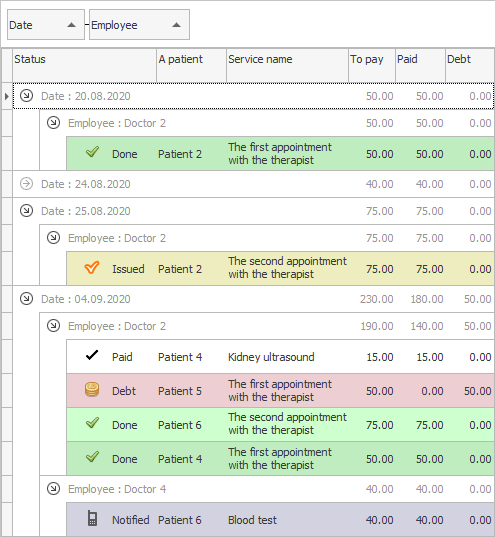

![]() ಬಹಳ ಆಸಕ್ತಿದಾಯಕ
ಬಹಳ ಆಸಕ್ತಿದಾಯಕ ![]() ಸಾಲುಗಳನ್ನು ಗುಂಪು ಮಾಡುವಾಗ ವಿಂಗಡಿಸುವ ಸಾಮರ್ಥ್ಯಗಳು .
ಸಾಲುಗಳನ್ನು ಗುಂಪು ಮಾಡುವಾಗ ವಿಂಗಡಿಸುವ ಸಾಮರ್ಥ್ಯಗಳು .

![]() ನೀವು ಭೇಟಿಗಳ ಮಾಡ್ಯೂಲ್ ಅನ್ನು ತೆರೆದಾಗ , ಡೇಟಾ ಹುಡುಕಾಟ ಫಾರ್ಮ್ ಮೊದಲು ಕಾಣಿಸಿಕೊಳ್ಳುತ್ತದೆ. ಬಹಳಷ್ಟು ಸಾಲುಗಳಿದ್ದರೆ ಅದರಲ್ಲಿ ಗ್ರೂಪಿಂಗ್ ಅನ್ನು ಸಹ ಬಳಸಬಹುದು. ಈ ಫಾರ್ಮ್ ಅನ್ನು ಹೇಗೆ ಅನ್ವಯಿಸಬೇಕು ಅಥವಾ ಆಯ್ಕೆಯಿಂದ ಹೊರಗುಳಿಯುವುದು ಹೇಗೆ ಎಂಬುದನ್ನು ನೋಡಿ.
ನೀವು ಭೇಟಿಗಳ ಮಾಡ್ಯೂಲ್ ಅನ್ನು ತೆರೆದಾಗ , ಡೇಟಾ ಹುಡುಕಾಟ ಫಾರ್ಮ್ ಮೊದಲು ಕಾಣಿಸಿಕೊಳ್ಳುತ್ತದೆ. ಬಹಳಷ್ಟು ಸಾಲುಗಳಿದ್ದರೆ ಅದರಲ್ಲಿ ಗ್ರೂಪಿಂಗ್ ಅನ್ನು ಸಹ ಬಳಸಬಹುದು. ಈ ಫಾರ್ಮ್ ಅನ್ನು ಹೇಗೆ ಅನ್ವಯಿಸಬೇಕು ಅಥವಾ ಆಯ್ಕೆಯಿಂದ ಹೊರಗುಳಿಯುವುದು ಹೇಗೆ ಎಂಬುದನ್ನು ನೋಡಿ.

ಇತರ ಉಪಯುಕ್ತ ವಿಷಯಗಳಿಗಾಗಿ ಕೆಳಗೆ ನೋಡಿ:
![]()
ಯುನಿವರ್ಸಲ್ ಅಕೌಂಟಿಂಗ್ ಸಿಸ್ಟಮ್
2010 - 2024